
به طور حتم تمامی کسانی که از سیستم کامپیوتر استفاده می کنند با محیط ویندوز و نسخه های مختلف آن آشنایی دارند. برخی از کاربران از نسخه های ۷ و یا ۸ و برخی دیگر از نسخه های جدیدتر ویندوز برای انجام امور کامپیوتری خود بهره می گیرند. باید توجه داشت که ویندوز های قدیمی ۷ و ۸ فاقد برخی از امکانات ارائه شده در ویندوز ۱۰ هستند، بنابراین برای بهره مندی از امکانات و برتری های این نسخه بهتر است نسبت به آپدیت ویندوز اقدام نمود.
یکی از نگرانی های اصلی کاربران برای ارتقا ویندوز از دست رفتن اطلاعات قبلی است، با توجه به این موضوع مایکروسافت این امکان را در اختیار کاربران گذاشته است که بتوانند سیستم عامل خود را به صورت رایگان و با امکان حفظ اطلاعات قبلی ارتقا دهند. در این مقاله تلاش شده است که شیوه آپدیت ویندوز ۷ و ۸ به نسخه ۱۰ آن آموزش داده شود.
آپدیت ویندوز به نسخه ۱۰
با آنکه امکان ارتقای رایگان ویندوز های ۷ و ۸ از اواخر سال ۲۰۱۶ توسط مایکروسافت متوقف شد با این وجود هنوز هم می توان به شکلی کاملا رایگان ویندوز های قدیمی را با نسخه ۱۰ جایگزین کرد. در حقیقت و به شکلی ساده می توان گفت که مایکروسافت این به روز رسانی ویندوز را می پذیرد و برای آن ها نیز اقدام به تولید لایسنس می کند.
در اینجا شاید برای کاربران این سوال پیش بیاید که آیا امکان ارتقا سیستم عامل نسخه ۷ و یا ۸ به نسخه ۱۰ در ایران نیز وجود دارد؟ که در پاسخ باید گفت که این امکان در اختیار کاربران ایرانی نیز قرار گرفته است و می توانند بدون محدودیت نسبت به ارتقا ویندوز سیستم خود اقدام کنند.
آپدیت ویندوز ۷ به ویندوز ۱۰
آپدیت ویندوز ۷ به نسخه جدیدتر ۱۰ امری با اهمیت تلقی می شود چرا که پشتیبانی مایکروسافت از ویندوز ۱۰ به طور رسمی خاتمه یافته است. با به روز رسانی سیستم عامل به نسخه ۱۰ افزون بر بهره مندی از امکانات ویندوز جدید می توان تا حد چشمگیری شاهد بهبود عملکرد سیستم نیز بود. پیش از ارتقا ویندوز نسخه ۷ به ۱۰ بهتر است جهت اطمینان از حفظ اطلاعات و درستی روند انجام کار مواردی را مورد توجه قرار داد. از جمله:
- باید توجه داشت که پس از آپدیت اطلاعات قبلی بر روی سیستم باقی خواهد ماند، ولی تنظیمات مربوط به ویندوز و برنامه هایی که روی سیستم نصب شده اند پاک می شود که دلیل آن را می توان به تفاوت های ساختاری نسخه ۷ و ۱۰ ویندوز نسبت داد.
- پس از پایان یافتن فرآیند آپدیت می توان برنامه های مورد نظر را روی سیستم عامل نصب و از آن ها استفاده نمود.
- در حالت کلی به دلیل اهمیت برخی از اطلاعات، پیشنهاد می شود پیش از انجام آپدیت از فایل ها و داده ها نسخه پشتیبان تهیه شود.
در این مورد باید توجه داشت که ذخیره اطلاعات بر روی فضای ابری باعث می شود که اگر هر اتفاقی برای سیستم عامل بیافتد، بتوان به آن اطلاعات دسترسی پیدا کرد.
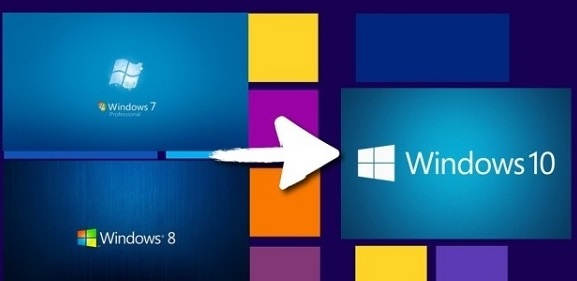
شیوه آپدیت ویندوز ۷ به نسخه ۱۰
برای ارتقا ویندوز ۷ به نسخه ۱۰ بایستی بر اساس مراحل زیر اقدام نمود:
- ابتدا باید ابزار ویژه نصب ویندوز ۱۰ مایکروسافت را دانلود کرد چرا که در زمان آماده سازی کامپیوتر و ارتقا به نسخه ۱۰ ویندوز از این ابزار استفاده می شود.
- این ابزار را می توان با نام Media Creation Tool بدون محدودیت از سایت مایکروسافت دانلود کرد. در این مورد تنها کافی است برای دریافت این ابزار بر روی گزینه Download Tool Now کلیک کرد.
- پس از دانلود و اجرای ابزار Media Creation Tool، برای ارتقا ویندوز بایستی گزینه Upgrade This PC Now را انتخاب کرد.
- در ادامه فرآیند مرحله پیش، از کاربر پرسیده می شود که آیا تمایل دارد که فایل های شخصی خود را نگه دارد یا خیر؟ که در این مورد و برای حفظ اطلاعات تنها کافی است که گزینه اول انتخاب شود.
در اینجا باید توجه داشت که تنظیمات ویندوز قبلی (نسخه ۷) و برخی اطلاعات موجود در درایو آن پاک می شود.
- در ادامه فرآیند، ویندوز شروع به دانلود ویندوز نسخه ۱۰ می کند، و پس از گذراندن چند مرحله ساده ویندوز قدیمی به ویندوز جدید آپدیت می شود.
- پس از به انجام رسیدن فرآیند آپدیت ویندوز بایستی نسبت به فعال کردن ویندوز ۱۰ اقدام کرد که برای آن باید به بخش Setting این ویندوز مراجعه نمود و به شیوه زیر آن را فعال کرد:
Settings → Update & Security →Activation
با انجام این کار یک لایسنس دیجیتال در اختیار کاربر قرار می گیرد که بایستی آن را تایید کند.
با طی مراحل نام برده در بالا می توان به راحتی ویندوز ۷ را به نسخه ۱۰ ویندوز ارتقا داد و با خیالی آسوده از آن استفاده نمود.
آپدیت ویندوز ۸ (یا ۸.۱) به ویندوز ۱۰
چنانچه در بالا اشاره شده امکان آپدیت ویندوز برای کاربرانی که از نسخه ۸ یا ۸.۱ در سیستم خود استفاده می کنند نیز با امکان حفظ اطلاعات وجود دارد.
با اینکه با ارتقا ویندوز ۸ یا ۸.۱ به ۱۰ داده ها و فایل ها حذف نمی شود با این حال بهتر است از داده های با اهمیت بالا نسخه پشتیبان تهیه شود.
- باید اشاره کرد که در هنگام به روز رسانی ویندوز ۸.۱ به ویندوز ۱۰ نرم افزارها و برنامه های نصب شده بر روی سیستم عامل پاک نمی شود و پس از اتمام فرآیند آپدیت مجدد می توان از آن ها استفاده کرد.
شیوه آپدیت ویندوز ۸ (۸.۱) به ویندوز ۱۰
برای ارتقا دادن نسخه های ۸ یا ۸.۱ ویندوز به نسخه ۱۰ می توان به یکی از روش های زیر عمل نمود:
- استفاده از ابزار مخصوص دانلود و ساخت دیسک نصب مایکروسافت که مراحل کار آن بسیار ساده و همانند آنچه است که در شیوه آپدیت ویندوز ۷ بیان شد.
- ارتقا ویندوز ۸ (۸.۱) با استفاده از سرویس Windows Update
- استفاده از فایل ISO دیسک نصب ویندوز
هر یک از این روش ها دارای چند مرحله ساده می باشد که پس از طی آن ها می توان از امکانات و برتری های ارائه شده توسط مایکروسافت در ویندوز ۱۰ بهره مند شد.
نکات قابل توجه پیش از آپدیت ویندوز
پیش از شروع فرآیند آپدیت سیستم عامل بهتر است برای کاهش احتمال به وجود آمدن مشکل، کارهای زیر را انجام داد:
- باید از فعال بودن نسخه فعلی ویندوز اطمینان حاصل کرد. این موضوع به ویژه در زمانی که ویندوز (نسخه ۷، ۸ یا ۸.۱) تازه نصب شده باشد، اهمیت بیشتری دارد.
- بایستی آپدیت درایورها به ویژه درایورهای مربوط به سخت افزار شبکه و ذخیره سازی مورد بررسی قرار گیرد.
- باید آپدیت جدید بایوس برای مادر برد (به ویژه برای کامپیوترهایی که قبل از سال ۲۰۱۵ خریداری شده اند) دانلود و نصب شود.
- بایستی برای فایل های با اهمیت یک نسخه پشتیبان در فضای ابری و یا در هارد اکسترنال (یا هر دو) تهیه شود.
- بهتر است نرم افزارهای امنیتی ثالث نظیر آنتی ویروس و یا ابزارهای سیستمی سطح پایین حذف شوند. چرا که وجود چنین برنامه هایی ممکن است باعث ایجاد اختلالاتی در روند ارتقا ویندوز شود.
البته پس از اتمام آپدیت می توان این برنامه ها را مجدد نصب کرد.
- بایستی هر گونه وسیله جانبی نظیر فلش مموری و هارد اکسترنال را جدا کرد. چرا که درایورهای اضافی ممکن است مشکلاتی را در هنگام نصب ویندوز جدید ایجاد کنند.
پس از انجام این اقدامات با مراجعه به سایت مایکروسافت (صفحه رسمی Download Windows 10) و استفاده از ابزار مخصوص دانلود، می توان آپدیت ویندوز را به نسخه ۱۰ انجام داد.
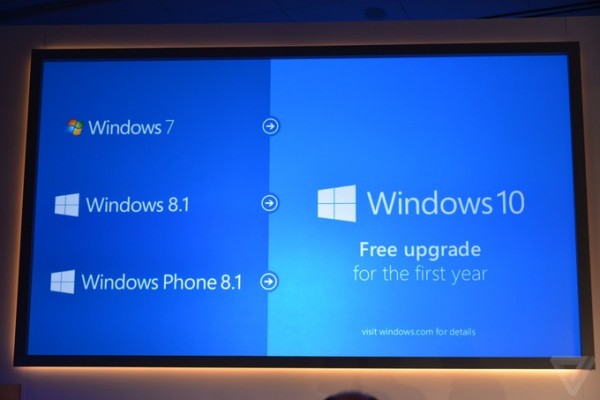
پاسخ به پرسش هایی درباره آپدیت ویندوز
- چرا آپدیت به ویندوز ۱۰ با اهمیت تلقی می شود؟
در این مورد باید اشاره کرد که شرکت مایکروسافت چند سالی است که دیگر از ویندوز ۷ پشتیبانی نمی کند و آپدیت های جدید و مهم برای آن تولید نمی کند (البته هنوز هم برخی به روز رسانی های امنیتی برای آن منتشر می شود). همچنین این شرکت از ژانویه سال ۲۰۱۸ نیز پشتیبانی گسترده خود را از ویندوز ۸.۱ محدود کرده است و پشتیبانی های ویژه آن در ژانویه ۲۰۲۳ پایان می پذیرد. چرا که تمرکز فعالیت آن ها بر روی نسخه های جدید ویندوز است.
با توجه به این موارد و برای بهره مندی از نسخه های به روزتر و با امکانات بیشتر (ویندوز ۱۰ و بالاتر) آپدیت ویندوز دارای اهمیت خاصی می باشد.
- آیا ویندوز ۱۰ دارای قابلیت پشتیبانی از نرم افزارها و برنامه های قدیمی می باشد؟
مود سازگاری یا Compatibility Mode موجود در ویندوز ۱۰ و نسخه های قبلی آن امکان اجرای بیشتر نرم افزارها و برنامه های قدیمی را برای کاربر فراهم می کند.
- آیا درایور قطعات سخت افزار با ویندوز آپدیت شده (به نسخه ۱۰) سازگاری دارد؟
استفاده از درایور (نرم افزار راه انداز) برای بهره مندی از برخی قطعات سخت افزاری ضروری است که به شکل پیش فرض ویندوز با استفاده از بانکی گسترده از درایورهای کم حجم بسیاری از قطعات را شناسایی می کند.
البته در صورت عدم شناسایی برخی از درایورها باید درایور مخصوص ویندوز ۱۰ را از سایت سازنده دانلود کرد.
- آیا ویندوز ۱۰ سنگین تر و کند تر از نسخه های قدیمی تر است؟
در بیشتر سیستم ها ویندوز ۱۰ سنگین تر از ویندوز ۷ است چرا که برنامه ها و امکانات بیشتری دارد، ولی از نظر سنگینی و میزان سرعت تفاوت چندانی میان ویندوز ۱۰ و نسخه ۸ (۸.۱) ویندوز وجود ندارد.
در این مورد باید اشاره کرد که ویندوز ۱۰ دارای امنیت بیشتری نسبت به نسخه های قبلی است.
- آیا استفاده از ویندوز ۱۰ مشکل است؟
در پایان باید اشاره کرد که ویندوز ۱۰ مشابه ویندوزهای ۷، ۸، ۸.۱، XP و ویستا است و کار کردن با آن برای کاربر سخت نیست.
آپدیت ویندوز به نسخه ۱۰ با حفظ اطلاعات
امتیاز سردبیر
مجموع امتیاز
آپدیت ویندوز به نسخه ۱۰ با حفظ اطلاعات









